Cum de a actualiza Google Chrome la cea mai recentă versiune
Browser-ul curent vă oferă mai multă siguranță și confort în timp ce navigarea pe Internet. În acest articol vom vorbi despre cum să actualizați Google Chrome la cea mai recentă versiune.
În mod prestabilit, Google Chrome verifică automat pentru actualizări în fundal. Acestea vor fi la dispoziția utilizatorului în mod gratuit, fără nici o acțiune din partea sa.
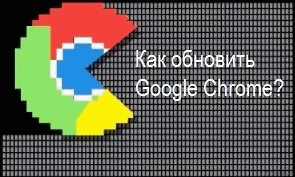
Cum sunt actualizări Google Chrome
Dacă găsiți o versiune nouă pe bara de instrumente de lângă meniul, este afișat pe săgeata în sus.
Pentru a instala:
- Deschideți meniul
- Dați clic pe „Actualizare Google Chrome»
- În fereastra de confirmare, faceți clic pe „Restart“
Verificarea manuală a actualizărilor
Du-te la meniul, apoi selectați „Despre browser“. Noua fereastra va începe verificarea. Dacă nimic nu este găsit, veți vedea următorul mesaj: „Cea mai recentă versiune este deja instalată“
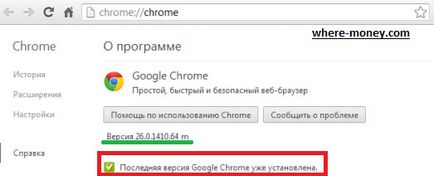
Posibile probleme atunci când actualizarea browser-ului dvs.
Uneori există greșeli, uita-te la unele dintre ele.
„Actualizarea nu a reușit eroare de 1“ - Google Chrome nu este actualizat în directorul curent. Verificați versiunea meniului „Despre browser“. Dacă există mai multe versiuni, cel mai probabil, fișierele pe care doriți să fie eliminată (mutat) din directorul de instalare în fereastra deschisă. Pentru a corecta acest lucru - înapoi la locul lor original sau șterge browser-ul, apoi descărcați cea mai recentă versiune și instalați-l.
„Eroare 3“ - un eșec atunci când se încearcă să se conecteze la server. Poate că browser-ul este configurat pentru a rula numai de către un administrator. Setați-l pentru a rula ca un utilizator standard. Din motive de securitate, Google nu recomandă hotărârea de a lucra cu Chrome pentru administrator.
„Eroarea 7“ - descărcarea este completă, dar instalarea ulterioară a fost în mod necorespunzător. Reporniți programul și încercați să actualizați manual Google Chrome. Dacă eroarea apare din nou - l reinstalați.
Nu este completat actualizare Google Chrome - browser-ul nu a putut să se conecteze apoi la serviciul respectiv. Comparați versiunea curentă cu cele mai recente de pe site-ul oficial. Dacă este necesar - pentru a obține o nouă distribuție.
Actualizările sunt dezactivate de administrator - cum să activați?
Dacă Actualizări automate este dezactivată, aceasta va indica inscripția corespunzătoare în fereastra meniului „Despre browser“.
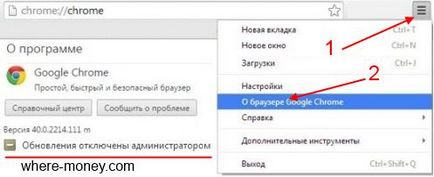
Pentru a activa din nou, faceți clic pe Start și în caseta de căutare „programe și fișiere de căutare“ a scrie regedit și apăsați Enter. Același lucru se poate face folosind comanda rapidă pe tastatură Win + R, tastați regedit și apăsați Enter în fereastra care se deschide.

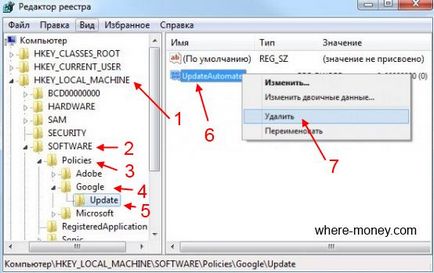
Dacă este greu să faci aceste acțiuni pe cont propriu, elimina vechea versiune, descărcați și instalați unul nou de pe site-ul oficial.
